在移动环境下使用笔记本,笔记本用户都习惯用触摸板代替鼠标,有时候感觉操作起来很麻烦,如果在触摸板上模拟手势操作,只需比划一些动作即可完成笔记本操作,会节省很多时间。怎么来实现这一功能呢,让笔记本来传授你们一些笔记本触摸板的使用技巧。
1、触控板手势浏览网页
为了方便操作,许多浏览器都具有鼠标手势功能,可实现前进、后退、滚屏、刷新、关闭标签等操作,以腾讯TT 为例,打开浏览器后,在“工具”菜单选择“TT选项”(如图1)。
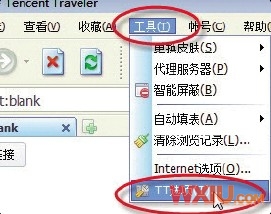
图1 进入“TT 选项”设置
单击“鼠标操作”按钮,勾选“鼠标手势”下的“启用鼠标手势”和“显示鼠标轨迹”复选框(如图2),这样就开启了鼠标手势功能,在触摸板上操作效果一样。
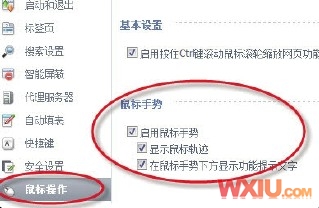
图2 启动鼠标手势功能
要想知道如何使用手势操作,可以在“鼠标手势手册”下查阅手势功能和轨迹图标(如图3),最后单击“保存”按钮,当浏览网页时,只需通过触摸板将光标移动网页空白处,然后按住触摸板的右键,划出某个轨迹即可实现对应的任务操作。
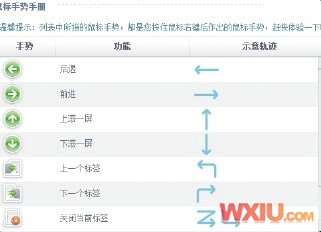
图3 学习各种手势
2、鼠标手势控制软件
在编辑文档、处理图片、撰写邮件、播放音乐时,能否用触摸板手势操作呢?答案是肯定的,借助StrokeIt软件,即可让应用软件支持鼠标触摸板手势操作。该软件可以识别超过50个鼠标特定动作,并支持Windows 7平台,满足了本本族日常操作需求。

图4 启动StrokeIt软件
安装StrokeIt软件后,左键单击任务栏StrokeIt 软件图标(图4),弹出命令编辑器后,“通用动作”下显示最基本的手势动作,这些手势可以使用在任何地方,包括Windows 视窗操作和各种应用软件(如图5)。而在下面一系列应用程序中,它们的手势只能在自身软件中使用。
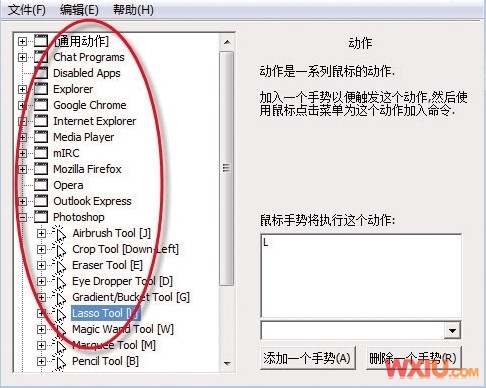
图5 了解各种手势动作
如果无法准确使用鼠标手势,可以让软件去学习手势,方法是单击“编辑→学习手势”,单击“新手势”对新手势进行自定义(如图6),接着单击“重放”将刚才画过的手势重新显示出来即可。如果你用的软件不在手势列表,还可以自己为新的应用程序添加新手势。
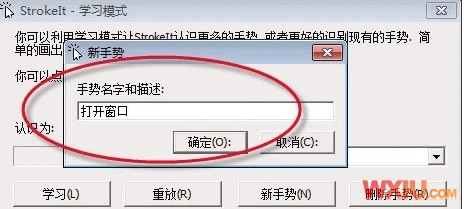
图6 学习新的手势动作
经常会使用到笔记本的触摸板的用户,不妨学习这个触摸板的技巧,应该能给您的操作带来很多方便与操作。



